В современном мире, когда смартфоны стали неотъемлемой частью нашей жизни, возникает все больше вопросов о возможностях этих устройств. Одним из таких вопросов является возможность раздачи Wi-Fi сигнала с телефона на компьютер. Многим пользователям это может показаться несущественным, но на самом деле возможность подключиться к Интернету с помощью смартфона может быть очень полезной в различных ситуациях.
Очень часто мы находимся в местах, где отсутствует доступ к беспроводной сети, но при этом есть высокоскоростной интернет на нашем смартфоне. В таких случаях через раздачу Wi-Fi сигнала с телефона на компьютер мы получаем возможность работать с Интернетом на нашем персональном устройстве.
Однако, стоит помнить, что раздача Wi-Fi сигнала с телефона на компьютер требует определенных настроек и дополнительных действий. В этой статье мы рассмотрим, как настроить раздачу Wi-Fi сигнала на различных операционных системах, какие есть ограничения и способы усилить сигнал.
- Можно ли раздать Wi-Fi с телефона на компьютер?
- Подключение к интернету без проводов
- Самостоятельная настройка Wi-Fi
- Использование приложения для раздачи Wi-Fi
- Преимущества и недостатки
- Преимущества подключения Wi-Fi с телефона на компьютер
- Недостатки раздачи Wi-Fi с телефона на компьютер
- Необходимые условия для раздачи Wi-Fi
- Наличие мобильного интернета
- Совместимость телефона и компьютера
- Инструкция по настройке раздачи Wi-Fi
- Настройка Wi-Fi на телефоне
- 📸 Видео
Видео:Как РАЗДАТЬ ИНТЕРНЕТ с ТЕЛЕФОНА на КОМПЬЮТЕР!ANDROID, если нету WiFi адаптера!Вай файСкачать

Можно ли раздать Wi-Fi с телефона на компьютер?
Чтобы раздать Wi-Fi с телефона на компьютер, необходимо настроить функцию «Точка доступа» или «Персональный hotspot» на своем телефоне. Это можно сделать в настройках телефона, обычно в разделе «Сеть» или «Беспроводные сети».
После включения «Точки доступа» или «Персонального hotspotа», телефон создаст собственную беспроводную сеть, которую можно использовать для подключения к компьютеру. Для подключения компьютера к этой сети, вам нужно будет ввести пароль, который также можно найти в настройках «Точки доступа» или «Персонального hotspotа».
При раздаче Wi-Fi с телефона на компьютер следует учитывать, что это может потреблять дополнительные ресурсы батареи телефона, особенно если подключено много устройств или если они активно используют интернет. Также стоит иметь в виду, что скорость интернета может быть немного ниже, чем при подключении к прямому источнику Wi-Fi.
Кроме того, провайдеры интернет-услуг могут ограничивать использование функции «Точка доступа» или «Персональный hotspot». Некоторые могут взимать дополнительную плату за эту услугу или налагать ограничения на объем передаваемых данных. Поэтому перед использованием этой функции стоит ознакомиться с условиями вашего интернет-провайдера.
Видео:Как раздать интернет с телефона на компьютер: через USB или по Wi-FiСкачать

Подключение к интернету без проводов
Для этого необходимо выполнить несколько простых шагов:
- Перейдите в настройки смартфона и найдите раздел «Соединение и сеть» (может отличаться в зависимости от модели устройства).
- В этом разделе найдите пункт «Точка доступа и модем» или «Мобильный хотспот».
- Включите функцию «Точка доступа Wi-Fi» или «Мобильный хотспот».
- Настройте параметры точки доступа, задав имя сети и пароль.
- После этого подключите компьютер к созданной сети Wi-Fi, используя заданные ранее имя и пароль.
Теперь ваш компьютер будет подключен к интернету без проводов, используя смартфон в качестве точки доступа. При этом важно помнить, что скорость интернета может быть ограничена, в зависимости от модели и возможностей смартфона.
Таким образом, раздача Wi-Fi с телефона на компьютер – это удобный способ получить доступ к интернету в любом месте, где есть сигнал мобильной связи. Это особенно полезно в поездках, на отдыхе или в ситуациях, когда есть необходимость быстрого подключения к сети Интернет.
Самостоятельная настройка Wi-Fi
Если у вас нет доступа к проводному интернету и вы хотите раздать Wi-Fi с телефона на компьютер, вы можете самостоятельно настроить соединение. Вам потребуется смартфон с возможностью создания точки доступа Wi-Fi и компьютер с поддержкой беспроводного соединения.
Для того чтобы настроить Wi-Fi соединение, вам необходимо выполнить несколько простых шагов:
Шаг 1: Перейдите в настройки Wi-Fi на вашем смартфоне. Обычно этот пункт находится в разделе «Соединение» или «Беспроводные сети».
Шаг 2: Включите функцию «Точка доступа Wi-Fi» или аналогичный пункт. Обычно это можно сделать, переключив соответствующий переключатель в положение «Включено».
Шаг 3: При необходимости настройте параметры точки доступа. Вы можете задать имя сети (SSID) и пароль для защиты соединения. Рекомендуется использовать надежный пароль для предотвращения несанкционированного доступа.
Шаг 4: Сохраните настройки и закройте меню настройки Wi-Fi на смартфоне.
Шаг 5: На вашем компьютере найдите и выберите доступную Wi-Fi сеть, которую вы только что создали с помощью телефона.
Шаг 6: Введите пароль, который вы установили на смартфоне, если он был задан.
После выполнения этих шагов вы должны успешно подключиться к Wi-Fi сети, созданной с помощью телефона. Однако, помните, что скорость и качество соединения может зависеть от многих факторов, таких как расстояние между телефоном и компьютером, преграды на пути сигнала и другие аспекты.
Использование приложения для раздачи Wi-Fi
Существует множество приложений для смартфонов, которые позволяют раздавать Wi-Fi сигнал на компьютер или другие устройства. Такие приложения делают процесс удобным и простым, освобождая вас от необходимости выполнять сложные настройки самостоятельно.
Одним из таких приложений является Portable Wi-Fi Hotspot, доступный для Андроид устройств. Оно позволяет быстро создать точку доступа Wi-Fi на вашем смартфоне и подключить к ней другие устройства. Чтобы воспользоваться этим приложением, вам необходимо скачать его с Google Play и следовать инструкциям по установке.
После установки откройте приложение и найдите в нем функцию «раздать Wi-Fi сигнал». Обычно она находится в настройках или главном меню. Вам может потребоваться задать имя и пароль для вашей точки доступа.
После настройки можете подключиться к новой Wi-Fi сети с вашего компьютера или другого устройства. Найдите настройки Wi-Fi на устройстве и выберите сеть с тем именем, которое вы задали ранее. Введите пароль, если у вас был задан пароль.
Теперь вы можете пользоваться Интернетом на своем компьютере или других устройствах, используя смартфон в качестве точки доступа Wi-Fi. Обратите внимание, что при передаче данных через Wi-Fi ваш смартфон будет тратить больше энергии, поэтому аккуратно следите за зарядом батареи.
Использование приложения для раздачи Wi-Fi сигнала смартфона на компьютер – удобный способ получить доступ в Интернет на разных устройствах одновременно. Подключайте компьютеры, планшеты, ноутбуки и другие устройства к Wi-Fi сети, созданной вашим смартфоном, и наслаждайтесь быстрым и стабильным соединением.
Используйте приложение для раздачи Wi-Fi и получите доступ к Интернету с любого устройства, где бы вы ни находились!
Видео:Как раздать интернет с телефона на ПК через USBСкачать

Преимущества и недостатки
Раздача Wi-Fi с телефона на компьютер имеет свои преимущества и недостатки, которые стоит учитывать:
| Преимущества | Недостатки |
| 1. Мобильность: возможность получения доступа к интернету практически в любом месте, где есть сигнал мобильной связи. | 1. Увеличение расхода мобильного трафика: при раздаче Wi-Fi с телефона на компьютер активно используется мобильный интернет, что может привести к увеличению расхода трафика и дополнительным платежам. |
| 2. Простота настройки: процесс раздачи Wi-Fi с телефона на компьютер обычно не требует сложных настроек и может быть выполнен даже неопытным пользователем. | 2. Ограниченная пропускная способность: скорость передачи данных через соединение Wi-Fi с телефона на компьютер может быть ограничена, особенно при слабом сигнале или большом количестве подключенных устройств. |
| 3. Экономическая выгода: использование раздачи Wi-Fi с телефона на компьютер может позволить сэкономить деньги на использовании дополнительных интернет-услуг. | 3. Ограниченный радиус действия: сигнал Wi-Fi от телефона может иметь ограниченный радиус действия, что означает, что компьютер должен находиться рядом с телефоном для стабильного подключения. |
В целом, раздача Wi-Fi с телефона на компьютер может быть удобным и полезным способом получения доступа к интернету, но следует учитывать ее ограничения и возможные дополнительные затраты на мобильный трафик.
Преимущества подключения Wi-Fi с телефона на компьютер
Подключение Wi-Fi с телефона на компьютер предлагает ряд преимуществ, которые могут быть полезными в различных ситуациях.
1. Мобильность:
Подключение Wi-Fi с телефона на компьютер позволяет использовать интернет в любом месте, где есть сигнал Wi-Fi. Это особенно удобно в поездках, когда нет доступа к проводному интернету или общественным Wi-Fi сетям.
2. Экономия денег:
Использование Wi-Fi с телефона на компьютер позволяет сэкономить деньги, которые могли бы быть потрачены на подписку на мобильный интернет или дополнительный Wi-Fi роутер. Также не нужно оплачивать дополнительные услуги в гостиницах, аэропортах и других общественных местах.
3. Быстрый доступ к интернету:
Подключение Wi-Fi с телефона на компьютер может быть более быстрым и стабильным, чем использование мобильного интернета. Если в твоем районе плохой сигнал мобильной связи, то Wi-Fi с телефона может быть более надежным вариантом.
4. Удобство:
Подключение Wi-Fi с телефона на компьютер обеспечивает удобство использования интернета. Ты можешь сидеть с комфортом за компьютером и пользоваться интернетом, не зависимо от расстояния до роутера или наличия проводной сети.
5. Резервное подключение:
Wi-Fi с телефона на компьютер может быть полезным в случае отключения проводного интернета или проблем с роутером. Оно может служить в качестве резервного источника интернета, чтобы ты мог продолжать работать или просматривать контент.
В целом, подключение Wi-Fi с телефона на компьютер – удобная и экономически выгодная опция, которая предлагает мобильность, экономию денег, быстрый доступ к интернету, удобство использования и резервное подключение. Эта функция может быть особенно полезной в путешествиях или в ситуациях, когда проводной интернет недоступен или некачественен.
Недостатки раздачи Wi-Fi с телефона на компьютер
Раздача Wi-Fi с телефона на компьютер может быть удобным решением в некоторых ситуациях, но также имеет свои недостатки:
- Ограниченная скорость передачи данных – Wi-Fi сигнал от телефона к компьютеру может быть медленнее, чем через другие способы подключения, такие как проводное подключение или использование отдельного Wi-Fi роутера.
- Ограниченное покрытие – сигнал Wi-Fi от телефона обычно ухудшается на больших расстояниях и через преграды, такие как стены и перекрытия. Это может привести к нестабильному интернет-соединению и плохому качеству передачи данных.
- Потребление заряда аккумулятора – раздача Wi-Fi с телефона активно использует его ресурсы, включая батарею. Это может привести к значительному снижению времени автономной работы телефона.
- Ограничения в настройках – не все модели телефонов поддерживают функцию раздачи Wi-Fi. Перед тем как использовать эту функцию, необходимо убедиться, что ваш телефон способен выполнять данную задачу и имеет соответствующие настройки.
В целом, раздача Wi-Fi с телефона на компьютер может быть удобным вариантом для временного использования, когда нет других доступных сетей или устройств для подключения к Интернету. Однако, для более стабильного и быстрого соединения, рекомендуется использовать проводные или специализированные беспроводные роутеры.
Видео:Как подключить ПК к интернету через USB модем телефона Android IOSСкачать

Необходимые условия для раздачи Wi-Fi
Для того чтобы раздать Wi-Fi с телефона на компьютер, необходимо выполнить несколько условий:
1. Наличие смартфона с функцией точки доступа (Mobile Hotspot).
Первым и главным условием для раздачи Wi-Fi является наличие смартфона, который поддерживает режим точки доступа или Mobile Hotspot. Именно благодаря этой функции можно превратить свой телефон в роутер и раздавать интернет другим устройствам.
2. Активированная функция точки доступа на телефоне.
Чтобы раздавать Wi-Fi, необходимо активировать функцию точки доступа на телефоне. Обратите внимание, что у каждой модели телефона и операционной системы может быть немного различное местоположение этой функции в настройках. В большинстве случаев она находится в разделе «Настройки» или «Соединения».
3. Поддержка мобильным интернетом.
Для раздачи Wi-Fi с телефона на компьютер необходимо, чтобы ваш телефон был подключен к интернету через мобильную сеть. Убедитесь, что у вас есть активный и оплаченный тарифный план, который предоставляет мобильный интернет.
4. Пароль на точку доступа.
Для обеспечения безопасности соединения рекомендуется установить пароль на точку доступа. Таким образом, только вы сможете раздавать интернет и другие пользователи будут обеспечены защитой личных данных.
Соблюдение этих условий позволит вам раздать Wi-Fi с телефона на компьютер и наслаждаться интернетом везде, где есть сигнал мобильной сети.
Наличие мобильного интернета
Для того чтобы раздать Wi-Fi с телефона на компьютер, необходимо иметь доступ к мобильному интернету. Это означает, что ваш телефон должен быть подключен к сети мобильного оператора и иметь активное соединение с интернетом.
Чтобы проверить наличие мобильного интернета на своем телефоне, вы можете открыть любой веб-браузер и попытаться открыть веб-страницу. Если страница открывается без проблем, это означает, что у вас есть активное соединение с интернетом.
Если же страница не открывается, возможно, у вас отсутствует мобильный интернет или есть проблема с вашим оператором связи. В таком случае, вам следует связаться с оператором и уточнить информацию о состоянии вашего интернет-подключения.
Также, убедитесь, что у вас есть достаточный трафик для использования мобильного интернета. Некоторые тарифные планы могут иметь ограничения по объему передаваемых данных, поэтому важно убедиться, что у вас достаточно трафика для использования Wi-Fi.
Если вы уверены, что у вас есть активное соединение с мобильным интернетом и достаточно трафика, вы можете приступить к настройке Wi-Fi точки доступа на вашем телефоне и подключить компьютер к этой сети.
Совместимость телефона и компьютера
Прежде чем приступить к раздаче Wi-Fi с телефона на компьютер, важно убедиться в их взаимной совместимости. В основном, большинство современных смартфонов работает с операционной системой Android или iOS, в то время как компьютеры могут использовать различные операционные системы, такие как Windows, macOS или Linux.
В общем случае, раздача Wi-Fi с телефона на компьютер возможна независимо от операционной системы смартфона. Однако, для подключения компьютера, который использует операционную систему отличную от той, которая находится на смартфоне, может потребоваться небольшая дополнительная настройка.
Если ваш смартфон работает под управлением Android, раздача Wi-Fi на компьютер с операционной системой Windows обычно не требует дополнительных действий. Достаточно включить функцию «Раздача Wi-Fi», выбрать устройство, которое нужно подключить, и ввести пароль, если это необходимо.
В случае, если компьютер работает на операционной системе macOS или Linux, может потребоваться установка дополнительных программ или драйверов для установки соединения. Как правило, эти программы предоставляются производителями устройств или можно найти их в онлайн-магазинах приложений для соответствующей операционной системы.
Если же ваш смартфон работает на операционной системе iOS, подключение компьютера с любой операционной системой обычно осуществляется автоматически. Необходимо только подключиться к Wi-Fi точке доступа, созданной вашим смартфоном, введя пароль, если этого требует система.
Важно помнить, что не все компьютеры поддерживают Wi-Fi соединение. В случае, если ваш компьютер не оборудован встроенным Wi-Fi адаптером, вы можете воспользоваться внешним Wi-Fi адаптером или подключить компьютер к смартфону с помощью USB-кабеля или Bluetooth.
| Операционная система смартфона | Операционная система компьютера | Дополнительные настройки |
|---|---|---|
| Android | Windows | Не требуются |
| Android | macOS/Linux | Могут потребоваться |
| iOS | Любая | Не требуются |
Видео:Как раздать интернет с телефона на ноутбукСкачать

Инструкция по настройке раздачи Wi-Fi
Если у вас есть смартфон с операционной системой Android, вы можете легко раздать Wi-Fi с телефона на компьютер. Для этого следуйте следующей инструкции:
1. Откройте меню настройки вашего телефона и найдите раздел «Настройки Wi-Fi».
2. В разделе «Настройки Wi-Fi» вам нужно найти опцию «Персональная точка доступа» или «Раздача Wi-Fi». Нажмите на нее.
3. В открывшемся окне выберите пункт «Включить» или «Разрешить». Теперь ваш телефон превратится в точку доступа Wi-Fi.
4. После включения точки доступа Wi-Fi у вас появится возможность настроить имя сети и пароль. Вы можете выбрать любое удобное для вас имя и задать пароль для подключения к точке доступа.
5. Теперь вам необходимо подключить компьютер к точке доступа Wi-Fi вашего телефона. Для этого найдите список доступных сетей Wi-Fi на компьютере и выберите вашу точку доступа. Введите пароль, который вы задали на предыдущем шаге.
После успешного подключения вашего компьютера к точке доступа Wi-Fi с телефона, вы сможете использовать интернет на компьютере через сеть Wi-Fi с телефона.
Убедитесь, что у вас достаточно трафика для передачи данных, и помните, что раздача Wi-Fi с телефона может сильно снизить заряд батареи.
Настройка Wi-Fi на телефоне
Для этого выполните следующие шаги:
- Откройте настройки телефона.
- Найдите раздел сети и подключения.
- Выберите пункт Wi-Fi.
- Включите Wi-Fi.
- В списке доступных сетей найдите свою домашнюю Wi-Fi сеть и нажмите на нее.
- Введите пароль для подключения к Wi-Fi сети.
- Подождите, пока телефон подключится к Wi-Fi сети.
После успешного подключения телефона к Wi-Fi сети, можно приступить к настройке раздачи интернета. Для этого перейдите в настройки Wi-Fi на телефоне и найдите пункт «Раздача мобильного интернета» или «Точка доступа». Включите раздачу интернета и выберите параметры подключения, такие как имя сети и пароль.
Теперь ваш телефон превратился в точку доступа Wi-Fi, и вы можете подключиться к нему с помощью компьютера или других устройств. Чтобы подключиться к Wi-Fi сети с компьютера, найдите список доступных сетей Wi-Fi и выберите вашу сеть. Введите пароль, который вы задали на телефоне, и подождите, пока компьютер подключится к Wi-Fi.
Таким образом, настройка Wi-Fi на телефоне позволяет раздать интернет-соединение с помощью собственного телефона и подключиться к нему с компьютера или других устройств. Это удобно в случае отсутствия доступа к проводной сети или плохого сигнала Wi-Fi в данной области.
📸 Видео
КАК РАЗДАТЬ ИНТЕРНЕТ С ТЕЛЕФОНА НА КОМПЬЮТЕР, НОУТБУК, ТЕЛЕВИЗОР ! WDS РОУТЕР В РЕЖИМЕ РЕПИТЕРА !Скачать

Как раздать Интернет с телефона Samsung через Wi-Fi и USB на компьютер или ноутбукСкачать

Как раздать интернет с телефона на компьютер без подключения Wi-fi. USB модем. (Xiaomi, Redmi).Скачать
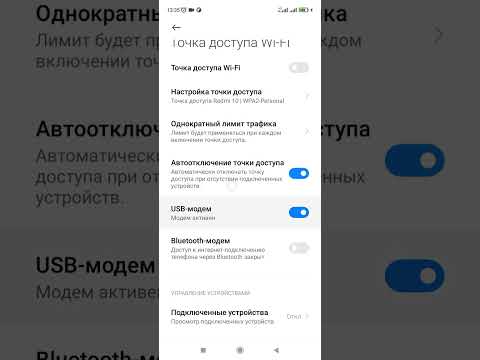
Как настроить Wi-Fi для OC Windows 7 | Инструкции от МТССкачать

КОРОТКО И ЯСНО - Как раздать безлимитный интернет с телефона на ПКСкачать

Как РАЗДАТЬ ИНТЕРНЕТ с АЙФОНА на телефон или компьютер? Создать точку доступа и режим модема iPhone!Скачать
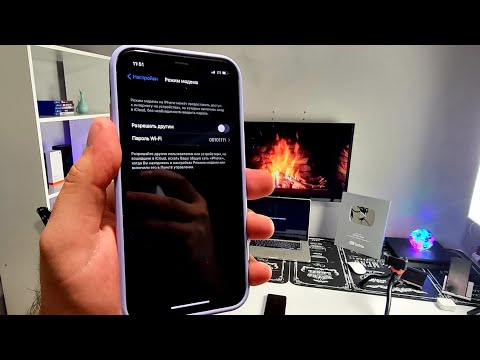
Как раздать ИНТЕРНЕТ с ЛЮБОГО Телефона? | Режим модема | Точка доступа wi-fiСкачать

Как раздать интернет с телефона на ноутбук или компьютер?Скачать

Как раздать интернет с телефона на компьютер (через USB или Wi-Fi)?Скачать

Как РАЗДАТЬ ИНТЕРНЕТ с ЛЮБОГО ANDROID Телефона? Создать ТОЧКУ ДОСТУПА Wi-Fi и включить РЕЖИМ МОДЕМАСкачать

Решение. Нет интернета при раздаче Wi-Fi с телефона на ноутбук или компьютерСкачать

Как раздать интернет с телефона через роутер, пошаговая инструкцияСкачать
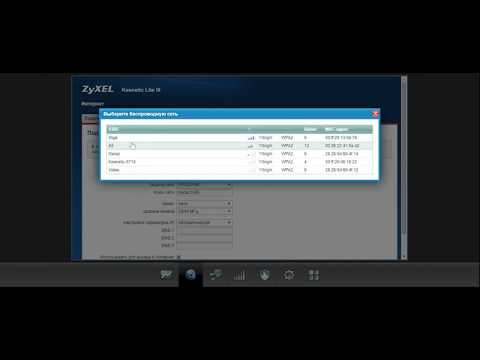
Как подключить телефон Android к компьютеру по Wi-fi – 2019Скачать
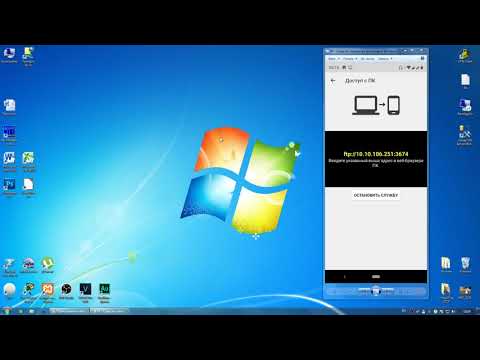
Как раздать интернет с телефона на компьютер?Скачать

Как раздать интернет с телефона на другой телефон или планшет. Точка доступа Wi-FiСкачать
